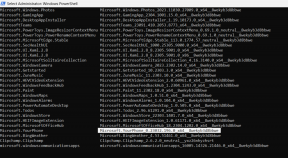Poista Google-hakupalkki Androidin aloitusnäytöltä
Sekalaista / / November 28, 2021
Aloitusnäytön Google-hakupalkki on Androidin sisäänrakennettu ominaisuus. Vaikka puhelimellasi on oma mukautettu käyttöliittymä, kuten Samsung, Sony, Huawei, Xiaomi jne. On mahdollista, että löydät edelleen hakupalkin aloitusnäytöltäsi. Vaikka jotkut käyttäjät pitävät niitä varsin hyödyllisinä, toiset pitävät sitä epäesteettisenä ja tilan tuhlauksena. Jos olet yksi heistä, tämä artikkeli on sinua varten.
Miksi poistaa Google-hakupalkki Androidin aloitusnäytöstä?
Google pyrkii mainostamaan palveluitaan Androidin kautta kaikin mahdollisin tavoin. Android-älypuhelimen käyttämiseen tarvitaan Google-tili. Google-hakupalkki on toinen työkalu sen ekosysteemin edistämiseen. Yritys haluaa yhä useamman käyttävän vain Googlen palveluita kaikkiin tarpeisiinsa. Google-hakupalkki on myös yritys rohkaista käyttäjiä tottumaan Google Assistant.

Joillekin käyttäjille tämä saattaa kuitenkin olla hieman liikaa. Et ehkä edes käytä pikahakupalkkia tai Google Assistantia. Tässä tapauksessa hakupalkki vie vain tilaa aloitusnäytölläsi. Hakupalkki vie noin 1/3
rd näytön alueella. Jos tämä hakupalkki on mielestäsi tarpeeton, lue eteenpäin päästäksesi eroon siitä aloitusnäytöstä.Sisällys
- Poista Google-hakupalkki Androidin aloitusnäytöltä
- 1. Suoraan aloitusnäytöltä
- 2. Poista Google-sovellus käytöstä
- 3. Käytä mukautettua käynnistysohjelmaa
- 4. Käytä mukautettua ROM-muistia
Poista Google-hakupalkki Androidin aloitusnäytöltä
1. Suoraan aloitusnäytöltä
Jos et käytä Android-varastoa, vaan laitetta, jolla on oma mukautettu käyttöliittymä, voit poistaa Google-hakupalkin suoraan aloitusnäytöstä. Eri merkeillä, kuten Samsungilla, Sonylla ja Huaweilla, on hieman erilaisia tapoja tehdä tämä. Katsotaanpa niitä nyt erikseen.
Samsung-laitteille
1. Napauta ja pidä painettuna Google-hakupalkkia, kunnes näet ponnahdusikkunan, jonka haluat poistaa aloitusnäytöstä.

2. Napsauta nyt vain vaihtoehtoa ja hakupalkki katoaa.
Sony-laitteille
1. Napauta ja pidä alhaalla aloitusnäyttöä jonkin aikaa.
2. Jatka nyt Google-hakupalkin painamista näytöllä, kunnes näyttöön tulee vaihtoehto poistaa aloitusnäytöstä.
3. Napsauta vaihtoehtoa ja palkki poistetaan.
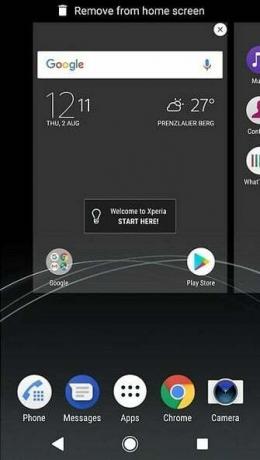
Huawei-laitteille
1. Napauta ja pidä Google-hakupalkkia painettuna, kunnes poistovaihtoehto tulee näkyviin näytölle.
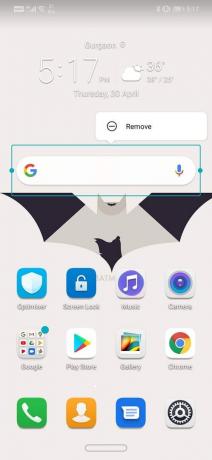
2. Napsauta nyt yksinkertaisesti Poista-painike ja hakupalkki poistetaan.
Huomaa, että jos haluat palauttaa hakupalkin aloitusnäytölle, voit tehdä sen helposti widgeteistä. Google-hakupalkin lisäämisprosessi on täsmälleen samanlainen kuin minkä tahansa muun widgetin prosessi.
2. Poista Google-sovellus käytöstä
Jos puhelimesi ei salli hakupalkin poistamista suoraan yllä kuvatulla tavalla, voit aina yrittää poistaa Google-sovelluksen käytöstä. Jos laitteesi käyttää Android-varastoa, kuten Googlen valmistamissa älypuhelimissa, kuten Pixel tai Nexus, tämä menetelmä ei kuitenkaan toimi.
1. Siirry puhelimesi asetuksiin.

2. Napsauta nyt Sovellukset-vaihtoehtoa.

3. Etsi Google sovellusluettelosta ja napauta sitä.
4. Napsauta nyt Poista käytöstä -vaihtoehtoa.
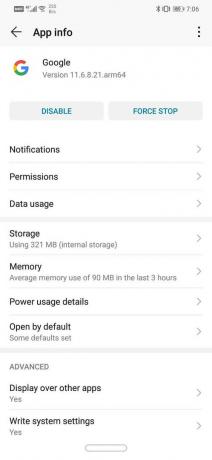
3. Käytä mukautettua käynnistysohjelmaa
Toinen tapa poistaa Google-hakupalkki on käyttää mukautettua käynnistysohjelmaa. Voit myös tehdä muita muutoksia laitteesi asetteluun ja kuvakkeisiin mukautetun käynnistysohjelman avulla. Sen avulla voit luoda ainutlaatuisen ja henkilökohtaisen käyttöliittymän. Ajattele käynnistysohjelmaa sovelluksena, jonka avulla voit mukauttaa laitettasi ja muuttaa aloitusnäytön ulkoasua. Sen avulla voit myös muuttaa tapaa, jolla käytät puhelinta. Jos käytät varastossa olevaa Androidia, kuten Pixelissä tai Nexuksessa, tämä on ainoa tapa poistaa Google-hakupalkki näytöltä.
Mukautetun käynnistysohjelman avulla voit lisätä uusia widgetejä, käyttää siirtymiä, tehdä muutoksia käyttöliittymään, lisätä teemoja, pikakuvakkeita jne. Play Kaupasta on saatavilla paljon käynnistysohjelmia. Jotkut parhaista kantoraketeista, joita suosittelemme, ovat Nova Launcher ja Google Now Launcher. Varmista vain, että käyttämäsi käynnistysohjelma on yhteensopiva laitteesi Android-version kanssa.
4. Käytä mukautettua ROM-muistia
Jos et pelkää roottaa puhelintasi, voit aina valita mukautetun ROM-muistin. ROM on kuin valmistajan toimittaman laiteohjelmiston korvaaminen. Se huuhtelee alkuperäisen käyttöliittymän ja ottaa sen tilalle. ROM käyttää nyt alkuperäistä Androidia, ja siitä tulee puhelimen oletuskäyttöliittymä. Mukautetun ROM-muistin avulla voit tehdä paljon muutoksia ja mukautuksia, ja sen avulla voit varmasti poistaa Google-hakupalkin aloitusnäytöltäsi.
Suositus:Kuinka tappaa taustalla toimivat Android-sovellukset
Toivottavasti vaiheista oli apua ja pystyt siihen poista Google-hakupalkki helposti Androidin aloitusnäytöstä. Jos sinulla on vielä kysyttävää tästä opetusohjelmasta, kysy ne kommenttiosiossa.